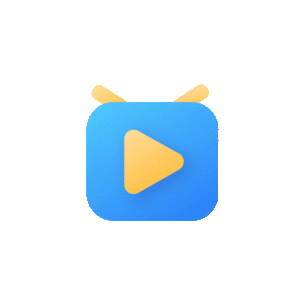여러 비디오 소스로 구성된 비디오 시스템에서 비디오 스위처는 일반적으로 하나의 디스플레이 장치에 여러 이미지를 차례로 표시하는 데 사용됩니다.
그러나 때로는 모니터링 담당자가 모든 모니터링 지점의 상황을 동시에 볼 수 있도록 하기 위해 여러 비디오 분배기를 사용하여 하나의 디스플레이 장치에 여러 이미지를 동시에 표시하는 경우가 많습니다.
여러 개의 다중 비디오 분할기를 사용하는 경우 다중 비디오 분할기와 동일한 수의 디스플레이 장치를 사용하여 모든 비디오 소스의 여러 이미지를 동시에 표시할 수 있습니다.
이로써 표시 장치의 수는 줄어들고, 모니터링 담당자는 각 부품의 상황을 한눈에 모니터링할 수 있다.
비디오 분배기의 기본 작동 원리:
이미지 압축과 디지털 처리 방식을 이용하여 여러 개의 이미지를 디스플레이 장치의 화면에 동일한 비율로 압축합니다.
일부에는 내장 시퀀스 스위처 기능도 있습니다.
이 기능은 각 비디오 소스에서 입력되는 전체 화면 이미지를 순서대로, 간격을 두고 출력하여 디스플레이 장치에 차례로 표시할 수 있으며(호스트를 차례로 전환하여 이미지를 전환하는 것처럼), 앞서 설명한 대로 비디오 레코더와 함께 사용할 수 있습니다. 위에.

순서와 시간 간격이 기록됩니다. 간격은 일반적으로 조정 가능합니다.
감시 장비용 비디오 분배기의 원리와 기능
보안 산업에서는 감시 애플리케이션이 가장 일반적이며 비디오 분배기는 감시 장비에 자주 사용됩니다.
XNUMX개의 비디오 분할기, XNUMX개의 분할, XNUMX개의 분할이 있습니다.
4개, 9개 또는 16개 비디오 소스의 이미지를 하나의 디스플레이 장치에 동시에 표시할 수 있으며 녹화를 위해 비디오 레코더로 보낼 수도 있습니다.
다중 비디오 비디오 분배기는 가장 일반적인 것 중 하나입니다.
iSEMC HDMI 화면 분할기 XNUMX채널의 고화질 화면 분할과 원활한 출력 전환을 갖춘 고성능 스위처입니다.
스위치는 동일한 화면에 XNUMX개 채널의 고화질 디지털 비디오 신호를 표시할 수 있으며 다양한 비디오 분할 효과를 제공하며 XNUMX개의 고화질 입력 신호를 동시에 원활하게 전환할 수 있습니다.
스위처는 다양하고 유연한 제어 방식을 갖고 있으며, 로컬 IR을 통해 제어할 수 있습니다. 제품의 안정성과 간단한 설치로 주요 엔지니어링 프로젝트, 회의장 및 기타 장소에서 사용할 수 있는 실용성이 뛰어난 분할 스위처입니다.

비디오 분배기의 기능
비디오 분배기는 마이크로컴퓨터 제어 기술과 디지털 영상 처리 기술을 사용하여 최신 특수 영상 처리 기술과 특수 장치를 채택합니다.
입력 및 출력 신호 채널 수는 필요에 따라 맞춤화할 수 있으며 매우 강력한 시스템 유연성과 확장성을 갖추고 있습니다.
비디오 분배기는 통신, 철도, 은행, 캠퍼스, 가정 등 다양한 분야에서 널리 사용됩니다.
다양한 환경에서 엄격한 테스트를 거쳤으며 사용자들로부터 널리 인정을 받았습니다.
비디오 분배기의 성능과 가격은 상대적으로 좋으며 이미지의 품질과 연속성은 대부분의 요구 사항을 충족할 수 있습니다.
XNUMX분할과 XNUMX분할은 가격이 더 높으며 분할 후에는 각 채널 이미지의 해상도와 연속성이 감소하고 비디오 녹화 효과가 떨어집니다.
비디오 분배기의 작동 원리
이미지 압축과 디지털 처리 방식을 이용하여 여러 개의 이미지를 디스플레이 장치의 화면에 동일한 비율로 압축합니다.
일부에는 시퀀스 전환기 기능도 내장되어 있습니다.
이 기능은 각 비디오 소스에서 입력된 전체 화면 영상을 차례로 출력하여 디스플레이 장치에 순서와 간격으로 표시할 수 있으며, 위에서 언급한 순서와 시간 간격으로 비디오 레코더에 녹화할 수 있습니다.
간격은 일반적으로 조정 가능합니다.
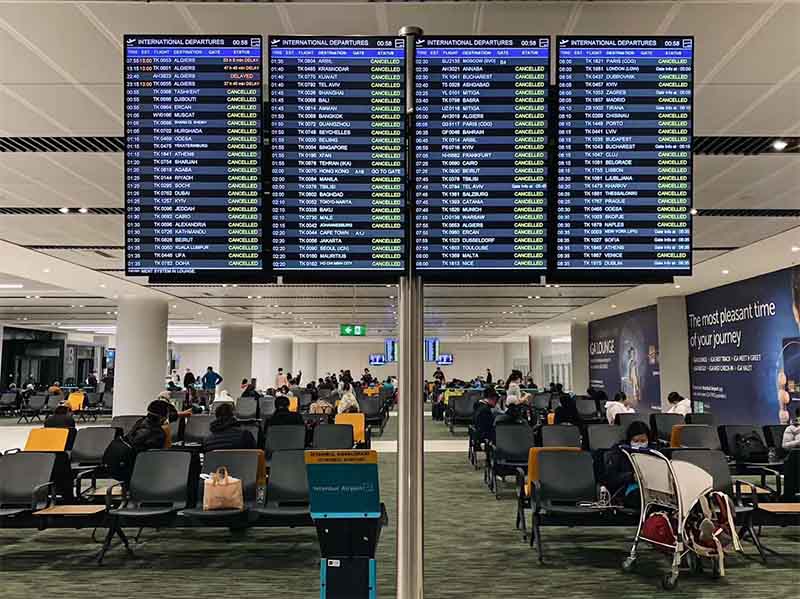
쿼드 화면 분할기의 해상도를 조정하는 방법
쿼드 화면 분할기는 화면을 XNUMX개의 작은 창으로 나누고 동시에 XNUMX개의 서로 다른 비디오 소스를 표시할 수 있는 비디오 처리 장치입니다. 해상도를 조정하려면 다음 단계를 따르세요.
1 단계 : 기기 연결
안정적인 연결을 위해 영상을 표시해야 하는 화면에 쿼드 화면 분할기를 연결하세요. TV, 컴퓨터, DVD 플레이어 등에서 제공되는 XNUMX개의 비디오 소스를 동시에 연결하세요.
2단계: 설정 입력
일반적으로 리모콘이나 장치의 버튼을 통해 쿼드 화면 분할기의 설정 메뉴로 들어갑니다.
3단계: 해상도 선택
설정 메뉴에서 해상도 옵션을 찾으세요. 일반적으로 1080p, 720p, 480p와 같은 표준 해상도 또는 사용자 정의 해상도 중에서 선택할 수 있습니다.
4단계: 해상도 조정
원하는 해상도를 선택하고 최상의 결과를 얻으려면 매개변수를 조정하세요. 일반적으로 해상도가 높을수록 더 선명한 이미지를 제공하지만 더 많은 대역폭과 처리 능력을 사용합니다.
장치나 네트워크가 고해상도를 지원하지 않는 경우 적절하고 낮은 해상도를 선택할 수 있습니다.
5단계: 설정 저장
조정을 완료한 후 설정을 저장하고 설정 메뉴를 종료하세요.
이제 쿼드 분배기가 XNUMX개의 비디오 소스를 표시하는 것을 볼 수 있으며, 각각의 작은 창은 선택한 설정에 해당하는 해상도를 갖습니다.
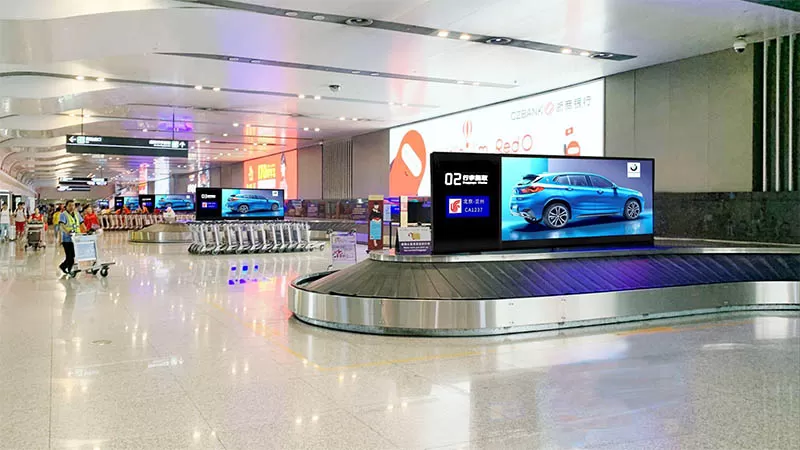
결론:
Quad Splitter를 사용하여 해상도를 조정하면 보다 선명하고 고품질의 비디오 효과를 얻을 수 있습니다. 위의 단계를 따르면 해상도를 쉽게 조정하고 최상의 결과를 얻을 수 있습니다. 비디오 분배기는 하드웨어 구조를 기반으로 한 하이테크 제품으로, 대규모 및 중간 규모의 모니터링, 파견 및 명령 센터를 위해 특별히 설계된 이상적인 제품입니다.